windows开机密码如何设置 电脑windows开机密码怎么设置
更新时间:2023-10-23 11:13:52作者:run
随着科技的不断发展,我们越来越依赖于电脑和网络,个人隐私泄露的风险也愈发增加。为了防止他人未经授权地访问我们的电脑,我们可以通过设置开机密码来加强安全性。那么windows开机密码如何设置呢?在文本中就介绍电脑windows开机密码怎么设置,一起来看看吧。
具体方法如下:
1、右击下方任务栏中的开始,选择菜单选项中的"计算机管理"进入。
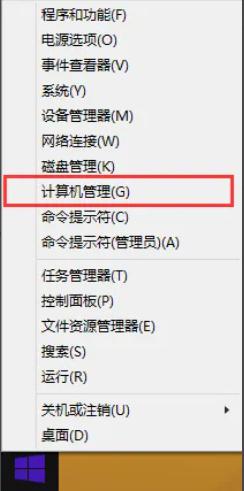
2、进入新界面后,依次点击"系统工具——本地用户和组——用户"。
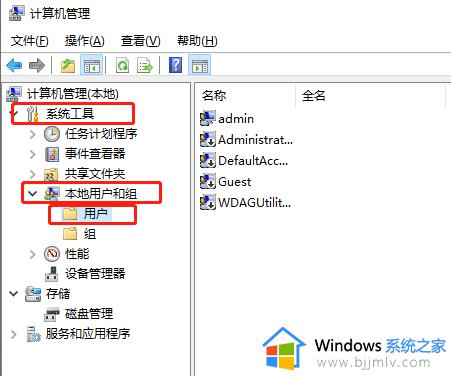
3、然后在右侧中选择需要设置密码的账户,右击选择"设置密码"选项。
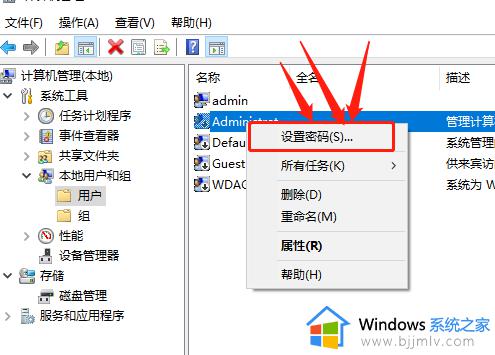
4、最后在窗口中输入开机密码,点击确定保存即可。
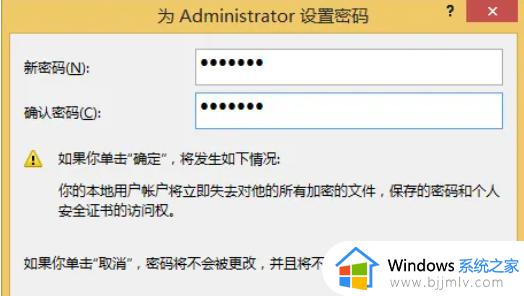
以上就是windows开机密码如何设置的全部内容,如果遇到这种情况,你可以根据小编的操作进行解决,非常简单快速,一步到位。
windows开机密码如何设置 电脑windows开机密码怎么设置相关教程
- windows电脑如何设置密码登录 windows怎么设置电脑密码开机
- windows系统设置开机密码方法 windows怎么设置开机密码
- windows启动密码怎么设置 windows如何设置开机密码
- 电脑未设置密码而开机要输入密码怎么回事 电脑没有设置开机密码可开机需要输入密码如何解决
- 电脑如何设置开机密码 电脑开机密码设置步骤
- windows开机密码重置怎么操作 windows如何重置开机密码
- 联想怎么设置开机密码 联想电脑开机设置密码怎么设置
- 电脑开机密码怎么设置 电脑开机密码在哪里设置
- 怎么在电脑上设置开机密码 设置电脑开机密码步骤
- windows设置登录密码的方法 window开机密码怎么设置
- 惠普新电脑只有c盘没有d盘怎么办 惠普电脑只有一个C盘,如何分D盘
- 惠普电脑无法启动windows怎么办?惠普电脑无法启动系统如何 处理
- host在哪个文件夹里面 电脑hosts文件夹位置介绍
- word目录怎么生成 word目录自动生成步骤
- 惠普键盘win键怎么解锁 惠普键盘win键锁了按什么解锁
- 火绒驱动版本不匹配重启没用怎么办 火绒驱动版本不匹配重启依旧不匹配如何处理
电脑教程推荐
win10系统推荐